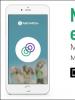Katso flash Androidissa. Flash-soittimen asentaminen Android-tablettiin
Tässä artikkelissa kerron sinulle, mikä on huomattavaa Androidin flash-soittimessa. Opit kuinka nopeasti asentaa tai päivittää soitinlaajennus, kuten Google Chrome tai Opera, sekä mistä ladata Flash Playerin Adobelta Android-puhelimeesi.
Jos olet käynyt verkkoresurssissa, jossa on Flash-animaatio gadgetissasi ja se ei käynnisty ollenkaan tai näkyy vain osittain, ongelma voi olla vain yksi. Kesästä 2012 lähtien Adobe on kokonaan hylännyt ja lopettanut Flash-teknologian tukemisen mobiilituotteissa. Siitä lähtien AdobeFlashSoitin Androidille ei ole saatavilla Play Marketissa, eikä kukaan voi taata Flash-sisältöä sisältävien sivustojen onnistunutta käynnistämistä. Syynä tähän on suuri määrä virheitä ja toistuvia flash-soittimen kaatumisia Android 4.1:ssä. Jos tähän asti verkkosivustojen interaktiivista grafiikkaa käsiteltiin WebView-moottorilla, niin siitä lähtien on käytetty täysin erilaista Chromium-moottoria verkkosivujen hahmontamiseen mobiililaitteissa.
Epäilemättä flash on erittäin raskas ja vaatii paljon laitteistokustannuksia. Turvallisuus täällä ei myöskään ole sujuvaa. Muita vaihtoehtoja tälle tekniikalle kehitetään nopeasti - HTML5, Java Script (AJAX) ja SVG. Mutta verkkokehittäjälle vaihtaminen Flashista analogiseen voi olla todellinen kirous. Jos sinulla on Flashilla kirjoitettu valmis verkkosivusto, lähdekoodin ja skriptien täydellinen uudelleenkirjoittaminen vie paljon aikaa ja taloudellisia kustannuksia. Lisäksi todennäköisimmin saamasi tulos on hieman erilainen verrattuna siihen, mitä sinulla oli alussa.
Huolimatta teknologian peruuttamattomasta poistumisesta mobiilimarkkinoilta, interaktiivisia Flash-animaatioita on edelleen mahdollista käynnistää verkkosivuilla matkapuhelimesta. Ja tässä artikkelissa puhumme useista tavoista käynnistää Flash ja olla vuorovaikutuksessa sen kanssa.
Kuinka asentaa flash player Android OS 2.x, 3.x ja 4.0 käyttöjärjestelmiin?
Huolimatta siitä, että Flash Player ei ole saatavilla virallisessa kaupassa, voit etsiä soittimen asennusohjelmaa Internetistä. Esimerkiksi 4PDA-portaalissa on kaikki tarvittavat tiedostot Flashin asentamiseen selaimeen. On myös syytä huomata, että Flash-animaatio web-navigaattorissa toimii vain, jos surffaussovellus itsessään tukee Flash-tekniikkaa. Tosiasia on, että monet kehittäjät yksinkertaisesti hylkäävät standardin, jota Adobe kerran mainosti laajasti.
Mutta tarjoamme parhaan tavan ladata Adobe Flash Player ilmaiseksi. Voit tehdä tämän linkin avulla.
Flash Playerin asentaminen Android 4.1:een ja vanhempiin
Android-käyttöjärjestelmän vanhemmissa versioissa Adobe Flash Playerin käynnistäminen on hieman vaikeampaa kuin aikaisemmissa. Voit ladata soittimen määritettyjä järjestelmiä varten täältä (tarvitsemme sovelluksen version numerolla 11.1.115.81). Flash-teknologian tuki on saatavilla Android-käyttöjärjestelmän vakioselaimessa ja useissa kolmannen osapuolen web-navigaattoreissa.
Luettelo selaimista, joissa on Flash Player Androidille, sisältää:
- Firefox()
- UC-selain
- UC-selain HD
- Dolphin-selain
Lisäksi ensin määritettyjen selainten asetusvalikossa sinun on aktivoitava manuaalisesti Adobe Flash -tekniikan tuki, jos tällainen vaihtoehto on olemassa (esimerkiksi Dolphin-selaimessa sinun on asetettava vaihtoehto "Flash Player -> Aina päällä .").

Mitä tulee Chromeen, Operaan ja Yandex-selaimiin, valitettavasti niissä ei ole mahdollista työskennellä interaktiivisen Flashin kanssa. Sama koskee kaikkia muita Chromium-moottoriin perustuvia selaimia.
Kuinka aktivoida flash player Android 5.x:ssä
Androidin uusimmissa versioissa sinun on etsittävä kiertotapoja toimiaksesi Flash-animaatioiden kanssa, koska kaikki yllä kuvatut menetelmät Android Flash Playerin asentamiseksi eivät valitettavasti ole kelvollisia.
Ensimmäinen asennustapa
Jos sinun on suoritettava Flash-animaatio, voit käyttää kolmannen osapuolen Flashfox-sovellusta. Tämä on täysimittainen selain, jossa on flash-soitin Androidille. Flashfox tarjoaa mahdollisuuden olla täysin vuorovaikutuksessa interaktiivisten videoiden, videoiden ja pelien kanssa, jotka perustuvat Flash interaktiiviseen. Ainoa kärpänen on välilehtiin ponnahtavat bannerit, joista pääset eroon ostamalla tuotteen pro-version.
 Dynaamisen sisällön näyttäminen Flashfox Flash Playerissa
Dynaamisen sisällön näyttäminen Flashfox Flash Playerissa Kaksi muuta mobiilisovelmaa käsittelee salamaa pilven kautta: Puffin Web Browser ja Photon Flash Browser. Niissä on natiivi Flash-tuki, ts. kyky toistaa animaatioita on sisäänrakennettu moottorin tasolla, ei liitännäisten tai laajennusten kautta.
Löydät kaikki kolme ohjelmaa virallisesta Google Play -kaupasta.
Toinen tapa ottaa Android Flash Player käyttöön
Viimeinen jäljellä olevista porsaanrei'istä, jonka avulla voit asentaa Adobe Flash Playerin Androidiin, on ladata Adobe AIR -lisäosa. Tämä sovellus tarjoaa ammattimaisen ympäristön dynaamisia objekteja ja interaktiivista grafiikkaa käyttävien Adobe-verkkoohjelmistoprojektien käyttöönottoon, testaamiseen ja siirtämiseen. Flashin lisäksi Adobe AIR tukee Flex-, AJAX- ja Java Script -kieliä. Vaikka tämä ympäristö kiinnostaa ensisijaisesti kehittäjiä, on myös täysin mahdollista ajaa pelejä sen avulla.

Yhteenveto. Tulevaisuudessa siirtyminen Flash-tekniikasta HTML5:een ja AJAX:iin on lähes väistämätöntä (eikä vain mobiilialustoilla, vaan myös henkilökohtaisissa tietokoneissa). Verkkostandardien ja erityisesti animoidun sisällön kehittämisen ja käyttöönoton suurimpien yritysten ilmoituksista päätellen Adobe Flashin aikakausi on päättynyt, ja sen edistäminen on itse asiassa umpikuja. haara. Jos olet liitetty tähän tekniikkaan perustuvaan peliin tai animoituihin videoihin Adobe Flash Player for Android -sovelluksessa, kannattaa tutustua tarkemmin nykyaikaisempien standardien pohjalta luotuihin sovelluksiin.
Monet Android-käyttöjärjestelmää käyttävien gadgetien käyttäjät haluaisivat (jostain syystä) voivansa käyttää flash-soitinta puhelimessaan tai tabletissaan. Valitettavasti Flash Playerin ja Androidin kirjoittajat ovat lopettaneet (alkaen Android 4.1 Jelly Beanista) Flash playerin kehittämisen ja integroinnin tähän suosittuun mobiilialustaan.
Kuitenkin, jos sinun on todella asennettava flash-soitin Androidiin, on silti joitain tapoja tehdä se. Mutta muista - mitä korkeampi Android-versio on, sitä vaikeampaa on saada flash-soitin toimimaan oikein.
Huomautus 1: Suoritat kaikki alla olevat manipulaatiot omalla vaarallasi ja riskilläsi.
Huomautus 2: Jos haluat asentaa jakeluita, jotka eivät ole peräisin Play Marketista, sinun on sallittava tuntemattomista lähteistä peräisin olevien sovellusten asentaminen laitteesi asetuksissa. Pääsääntöisesti järjestelmä tarjoaa tämän itse ensimmäisen tällaisen asennuksen yhteydessä, mutta jos näin ei tapahdu, salli asennus laitteen asetuksissa (yleensä " Ovat yleisiä» -> « Turvallisuus» -> « tuntemattomat lähteet»).
Flash-soittimen asentaminen Android 2.x-4.x -käyttöjärjestelmään
Jos laitteessasi on Android-versiot 2.x, 3.x tai 4.x (jopa 4.4), Flash Playerin asentaminen ei ole paljon vaivaa. Tarvitset vain asennusohjelman haluamaasi versioon ja asenna se. Käyttöjärjestelmän versioille 2.x-3.x on ladattava Flash Playerin versio 11.1.111.73 ja Android 4.x -versiolle 11.1.115.81.
Tässä tapauksessa tarvitsemasi sisältö näkyy kaikissa tuetuissa selaimissa. Vakioselain tukee flash-toistoa sen versiosta, laiteohjelmistosta ja asetuksista riippuen.
Flash-soittimen asentaminen Android 4.4:ään ja uudempiin
Koska soittimen tuki lopetettiin näissä Android-versioissa, käsityöläiset loivat muokatun version 11.1.115.81. Se on saatavana myös tämän mobiilialustan lataussivulla.
Valitettavasti flash-soitin ei toimi tämän jälkeen tavallisessa selaimessa, mutta voit käyttää muita Internet-navigaattoreita (UC Browser, Mozilla Firefox). Vaikka joudut myös puuhailemaan niitä - Android- ja selaimen versiosta riippuen Flash-sisällön näytön määrittäminen voi kestää muutamasta sekunnista kymmeniin minuutteihin tai enemmän.
Joten esimerkiksi Dolphin Browserissa sinun on siirryttävä vakioasetuksiin ja otettava Dolphin Jetpack käyttöön siellä. Sinun on lisättävä myös kohde " Flash Player"Luvussa" Verkkosisältö».
Adobe Flash Playeria ei löydy Google Playsta. Android-puhelimilla ja -tableteilla on oma asennustapa. Lisäksi sisäänrakennettu selain ei välttämättä tue Flash-tekniikoita.
Alta löydät luettelon parhaista Android-selaimista, jotka tukevat Adobe Flashia, asennusohjeet ja mahdollisuuden ladata Flash Playeria tukeva selain.
Lyhyesti Androidista
Android on käyttöjärjestelmä, joka asennetaan älypuhelimiin, tablet-tietokoneisiin ja kommunikaattoreihin, mediasoittimiin ja muihin laitteisiin. Kehitys perustuu Linux-käyttöjärjestelmään. Alustan loi itsenäinen yritys, mutta pian jättiläinen Google osti sen oikeuksin. Tällä hetkellä juuri tämä yhtiö harjoittaa käyttöjärjestelmän jatkokehitystä ja päivittämistä.
Android-alustan gadgetien käyttäjät kohtaavat usein Flash-sisällön toiston selaimissa. Tämä vaikeuttaa huomattavasti videoiden katsomista, flash-pelien käyttöä tai musiikin kuuntelua. Ratkaise ongelma lataamalla Adobe Flash, joka toimii Android-laitteessa - apuohjelma, joka avaa kaikki luetellut toiminnot.
Jokin aika sitten Android-alustan kehittäjät lopettivat Flash-tekniikan tukemisen. Heti tämän jälkeen virallinen sovellus katosi Google Playsta ja linkki laajennuksen lataamiseen katosi Adoben verkkosivuilta. Se on kuitenkin edelleen mahdollista asentaa tarvittaessa.
Kuinka ladata ja asentaa Android
Kelvollinen ja turvallinen laajennus voidaan ladata ilmaiseksi verkkosivuiltamme. Seuraavaksi sinun on asennettava lisäosa manuaalisesti. Tarjoamme yksinkertaiset vaiheittaiset ohjeet:
- Tarkista gadgetisi yhteys vakaaseen Internetiin.
- Siirry kohtaan Asetukset/Turvallisuus ("Ohjelmat" vanhemmille versioille).
- Valitse Tuntemattomat lähteet ja anna laitteen asentaa sovelluksia niistä.
- Sulje asetusvalikko ja avaa mikä tahansa mobiiliselain.
- Lataa suojattu Adobe Flash Player Android.
- Kun lataus on valmis, sulje selain.
- Etsi "Ilmoitukset"-valikosta ladattu tiedosto (nimi - apk).
- Napsauta sitä ja valitse avautuvasta ikkunasta "Asenna".
- Napsauta lopuksi "Valmis" -painiketta.
TÄMÄ ON MIELENKIINTOISTA. Vaihtoehtoisesti voit ladata virallisesta sovelluskaupasta selain, jossa on esiasennettu laajennus. Esimerkki on Dolphin-sovellus. Merkittävä haittapuoli on tarve hylätä suosikki, suositumpi selaimesi. Valitse siis sinulle parhaiten sopiva menetelmä.
Ohjelma, jonka avulla voit katsella videoita ja animaatioita Internetissä sekä pelata Flash-tekniikkaan perustuvia pelejä. Tarjoaa pääsyn moniin verkkosovelluksiin.
Kuten tiedät, Adobe on lopettanut Flash Playerin virallisen toimittamisen Google Playhin. Flash-ohjelmisto ei myöskään ole vakiona Androidissa. Tietysti tällaisten nykyaikaisten kehitysten, kuten HTML5, CSS3, Java ja Abobe AIR, myötä sen tarve katoaa usein. Mutta ei aina, koska monet verkkosovellukset ja videopalvelut on "räätälöity" nimenomaan harkitsemamme teknologian mukaan. Mitä tehdä tässä tapauksessa? Käyttäjät, jotka ovat jo asentaneet apk-tiedostoja useammin kuin kerran, voivat ladata Flash Playerin puhelimeen tai tablettiin. Sinun tulee kuitenkin muistaa, että jotta sovellus toimisi oikein, sinun on valittava toinen sen kahdesta versiosta (käyttöjärjestelmästäsi riippuen): joko Flash player Android 2.1:lle tai uudemmille tai Flash player Android 4.0:lle tai uudemmille.
Mahdollisuudet:
- Online-videoiden ja -animaatioiden katselu;
- musiikin kuuntelu selaimen kautta;
- pääsy verkkosovelluksiin;
- Internet-TV;
- täysipainoinen työ multimediasisällön kanssa;
- renderöinti ja tehokas grafiikkakiihdytys;
- optimaaliset versiot Flash Playerista Samsung Galaxy Tab 2:lle, S3:lle ja muille suosituille malleille.
Toimintaperiaate:
Tämän ohjelmiston asentamiseksi käyttäjällä täytyy olla vain muutama yksinkertainen taito ja ymmärtää hieman kommunikaattoristaan.
Tätä ongelmaa käsitellään yksityiskohtaisemmin artikkelissa: "Flash Playerin asentaminen Androidiin".
Tässä tapauksessa sovellusta ei tarvitse määrittää asennuksen jälkeen, koska kaikki parametrit, jotka on suunniteltu maksimaaliseen tuottavuuteen, määritetään oletuksena. Huomaa, että Adobe Flash Player ei välttämättä toimi selaimissa, kuten Opera ja Chrome. Vain Androidin alkuperäisen verkkoselaimen tuki on taattu. Käyttäjien arvioiden mukaan myös Dolphin-selaimessa havaitaan melko vakaa toiminta.
Plussat:
- versiot ovat saatavilla molemmille malleille, joissa on Android OS 2.x-3.x ja 4.x;
- toistaa videon ja äänen verkossa täydellisesti;
- Flash Player for Android voidaan ladata ilmaiseksi.
Miinukset:
- vakaille päivityksille ei ole virallista tukea;
- Uusilla laitteilla, joissa on Android 4.1 tai uudempi, voi ilmetä ongelmia Flash-sisällön näyttämisessä.
Flash Player for Android tarjoaa miellyttävän surffailun Internetissä ilman "sokeita kulmia". Loppujen lopuksi huolimatta siitä, että videoresurssien hirviöt, kuten Youtube, ovat siirtyneet HTML5:een, monet palvelut vaativat silti käyttäjältä Flash-soittimen.
Android-alusta ei tue Adobe Flash Player -laajennusta version 11.1 jälkeen, joten jos haluat katsella Flash-sisältöä, sinun on käytettävä tätä tekniikkaa tukevaa kolmannen osapuolen selainta. Olemme kirjoittaneet yksityiskohtaiset ohjeet flash-soittimen asentamiseen Android 7.0, 7.1 Nougat ja aiempiin versioihin. Se toimii Samsung Galaxy-, Sony Xperia-, Xiaomi-, Huawei-älypuhelimissa ja -tableteissa sekä kaikissa muissa Android-käyttöjärjestelmää käyttävissä laitteissa.
Tapa 1: Puffin-selain
Tällä Internet-selaimella on kaksi etua muihin verrattuna, kuten Dolphin Browser ja FlashFox. Sitä päivitetään säännöllisesti, mikä tarjoaa käyttäjälle laajennuksen uusimman version, jolla on myönteinen vaikutus turvallisuuteen. Se voi myös emuloida hiiren ja näppäimistön navigointinäppäimiä, mikä on hyödyllistä joissakin Flash-peleissä.

Puffin Browser käsittelee Flash-sisältöä pilvessä, mikä voi tehdä prosessista katkonaista (vaikka suorituskyky ei ole ongelma), kun se lähettää tietoja palvelimelle. Jos sinulla on ongelmia tämän kanssa, suosittelemme alentamaan Flash-laatua sovellusasetuksissa.
Puffin Browser on lähes täydellinen ratkaisu Flashin pelaamiseen älypuhelimilla ja tableteilla. Se on täysin ilmainen ja erittäin kätevä.
Menetelmä nro 2: FlashFox
FlashFox-selain on vähemmän vakaa joissakin laitteissa, mutta monet käyttäjät pitävät sitä erittäin nopeana. Siinä ei ole yhtä hyviä ominaisuuksia ja toimintoja kuin Puffinissa. Pohjimmiltaan tämä on sama Firefox, mutta vain Flash-tuella.

Menetelmä 3: Dolphin Video - Flash Player
Tämä ohjelma toimii täydellisesti flash-soittimen kanssa. Jos mikään yllä olevista sovelluksista ei jostain syystä sovi sinulle, kokeile Dolphin Videota. Sovellus tukee flash-muotoja, kuten flv ja swf.

Huomio! Jotkut sivustot saattavat pyytää sinua lataamaan APK-tiedoston, joka asentaa Adobe Flash Playerin älypuhelimeesi, mutta sinun ei koskaan pidä tehdä niin, koska 99 % tapauksista on haittaohjelma. Ainoa toimiva ja turvallinen tapa ottaa Flash käyttöön Android-käyttöjärjestelmässä on asentaa Internet-selain Google Play Kaupasta, jonka kuvailimme yllä.
Kysymyksiä ja vastauksia flashin asentamisesta Androidiin
- Voinko asentaa Flash for Chromen tai tavallisen Samsung Galaxy -selaimen?
Valitettavasti ei. Chromessa tai Samsungin selaimessa ei ole Flash-tukea, joten et voi tehdä tätä.
- Koskeeko tämä ohje vain Samsungin älypuhelimia?
Kuten alussa kirjoitimme, se ei ole sidottu mihinkään valmistajaan, ja se toimii täydellisesti sekä Samsungin että muiden merkkien laitteissa.
Testasimme henkilökohtaisesti tätä menetelmää seuraavilla laitteilla:
- Samsung Galaxy S7, S7 Edge ja Note 5
- Meizu Pro 6 Plus ja Meizu M5
- ASUS ZenFone 3
- Huawei Honor 8
- Xiaomi Mi 5 ja Xiaomi Redmi 3
- Galaxy A3, A5 ja A7 2016
- Kuinka asentaa flash-soitin Android 6 Marshmallow -käyttöjärjestelmään?
Jos älypuhelimessasi tai tabletissasi on vanhempi Android-versio, sinun on asennettava myös kolmannen osapuolen Internet-selain. Ei ole muuta tapaa katsella Flash-sisältöä Androidissa.
- Tarvitsenko tähän pääkäyttäjän oikeudet?
Ei, kaikki toimii hyvin sekä niiden kanssa että ilman.
- Miksi minun pitäisi asentaa Flash?
Tätä tarvitaan vain, jos haluat olla vuorovaikutuksessa sivustojen kanssa, jotka on rakennettu tälle tekniikalle. Nykyään niitä on yhä vähemmän, mutta silti jotkut tarvitsevat sitä.